Мы не можем отрицать популярность Instagram в эту эпоху. Это альтернатива Facebook для социальных сетей, где многие демонстрируют свои фотографии с помощью великолепных фильтров. Кроме того, поскольку многие влиятельные лица и знаменитости используют IG, людям больше нравится использовать его, чтобы узнавать новости о своих кумирах. Одной из основных частей IG является возможность воспроизводить GIF-файлы и видео на катушке и домашней странице. Однако, поскольку пользователям удобно прокручивать домашнюю страницу, есть сообщения, что видео не воспроизводятся в Instagram. Таким образом, если вы столкнулись с той же проблемой, вот лучшие способы ее решения.
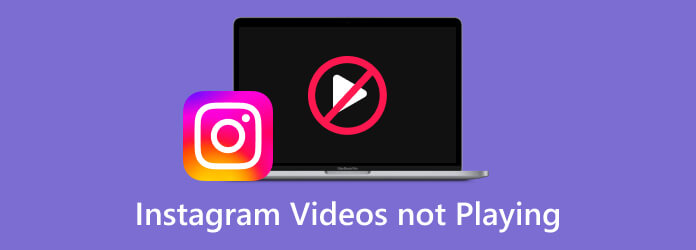
Часть 1. Типы видео в Instagram
Instagram предлагает своим пользователям различные типы видео, которые они могут создавать и публиковать на платформе. Эти видео созданы для различного контента и стилей, которые они предпочитают. Итак, вот список, приведенный в таблице.
| Тип видео | Описание |
| 1. Подача видео | Именно это видео показано на главной странице ИГ. Обычно он длится от 60 до 3 минут и автоматически воспроизводится во время прокрутки. |
| 2. Видео-история Instagram | Это временное видео, которое отображается в верхней части ленты. Это видео продолжительностью 15 секунд и продолжительностью до 24 часов. |
| 3. Роликовое видео | То же самое и с сюжетным видео: ролики тоже короткие, минутной продолжительности. Найти их можно на вкладке «Барабан» в разделе «Обзор». |
| 4. Живое видео | Это видео в реальном времени, которое пользователи транслируют. Пользователи имеют возможность сохранить или отключить трансляцию после потоковой передачи. |
| 5. Видео в ДМ | Также известно как видео с прямым сообщением. Это своеобразное видео, созданное со встроенной камеры мессенджера Инстаграм. |
Часть 2. 6 случаев, когда видео из Instagram не воспроизводятся
Почему видео из Instagram не воспроизводятся на компьютере или телефоне? Вообще говоря, причины могут быть разными. Чтобы упростить задачу, мы перечислим распространенные причины, из-за которых видео из Instagram не воспроизводятся с проблемами:
- Приложение Instagram повреждено из-за некоторых ошибок.
- Слишком много данных приложения или повреждены кеши.
- Устаревшее приложение Инстаграм.
- Плохой Wi-Fi или сотовая связь с Интернетом.
- Режим энергосбережения включен.
- Издатель удалил видео из Instagram или видео больше не доступно.
- Видео повреждено или повреждено.
- Instagram не поддерживает формат вашего видео.
Прежде чем следовать приведенным ниже решениям, убедитесь, что все службы Instagram работают правильно. Если что-то пойдет не так на стороне сервера, то все методы не будут работать.
Часть 3. Как исправить видео, которые не воспроизводятся в Instagram
Обратите внимание, что объектом ошибки могут быть все перечисленные выше типы. Это означает, что история, ролики и даже видео с прямым сообщением в Instagram могут воспроизводиться некорректно. По этой причине рассмотрите список решений, которые мы подготовили для вас ниже, чтобы предотвратить и устранить проблему. Поскольку Instagram доступен как на компьютере, так и на мобильном телефоне, мы предлагаем разные решения, ориентированные на два основных устройства: компьютер и iPhone/Android.
Как исправить видео из Instagram, которые не воспроизводятся на компьютере
Решения по устранению проблем с воспроизведением или загрузкой видео в Instagram могут различаться в зависимости от устройства. В этой части мы сосредоточимся на том, как исправить видео из Instagram, которые не воспроизводятся в браузере на вашем компьютере, и приведем 5 возможных решений для решения проблем такого типа. Давайте посмотрим, как это сделать.
1. Проверьте подключение к Интернету.
Убедитесь, что у вас сильный сигнал Wi-Fi или стабильное подключение к Интернету, поскольку Instagram требует подключения к Интернету.
2. Сброс настроек сети.
Если все в порядке, попробуйте сбросить настройки сети на вашем компьютере. Перейдите в «Настройки», а затем выберите параметр «Сеть и Интернет».
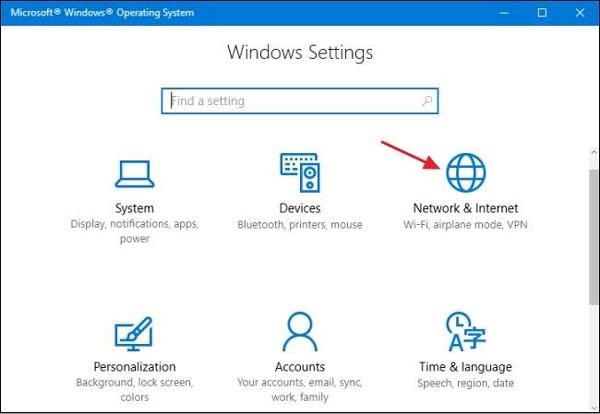
Нажмите Положение дел, и перейдите в Сеть опция сброса.
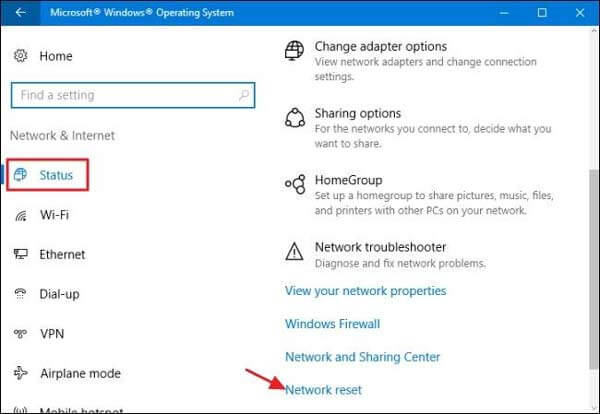
Затем нажмите «Сбросить сейчас». В конце нажмите Да, чтобы подтвердить операцию. Затем система автоматически перезагрузится, и вы сможете снова попробовать воспроизвести видео из Instagram.
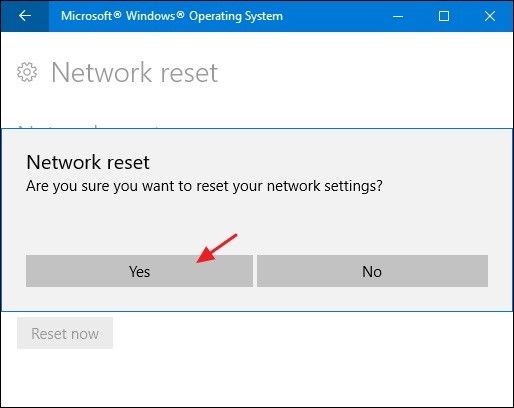
3. Перезагрузите маршрутизатор и модем.
Вы можете перезагрузить маршрутизатор и модем. Просто выключите маршрутизатор и отсоедините его от сети. И отключите модем, подключенный к маршрутизатору, и отключите все другие точки доступа. Затем, подождав около тридцати минут, вы можете снова подключить все и заставить маршрутизатор создать стабильное соединение с вашим интернет-провайдером.
4. Перезагрузите компьютер.
Другой способ — перезагрузить компьютер. Это заставит ваш компьютер перезагрузиться во всем. После перезагрузки компьютера вы можете проверить, загружаются ли видео в Instagram или нет.
Как исправить видео из Instagram, которые не воспроизводятся на iPhone / Android
Пользователи мобильных телефонов могут решить проблему, когда видео не воспроизводится в Instagram, следующими способами.
1. Проверьте подключение к Интернету.
Шаг 1.Проверить сеть
Если вы используете Wi-Fi, переключитесь на сотовые данные, чтобы проверить. Убедитесь, что Instagram не отключен в разделе «Использование сотовых данных». Если он отключен, воспроизведение/работа видео в Instagram будет запрещена.
Шаг 2.Проверьте свой маршрутизатор
Вы можете перезагрузить маршрутизатор и проверить кабели. Либо восстановить заводские настройки роутера.
Шаг 3.Сбросить сеть
Вы можете сбросить настройки сети Android или iPhone, а затем перезагрузить устройство. Затем повторно подключите устройство к сети и повторите попытку.
Для iPhone:
Идти к Настройки, прокрутите до Общий, нажать на Перезагрузитьи выберите Сбросить настройки сети. Затем нажмите Сбросить настройки сети для подтверждения, а затем введите свой пароль.
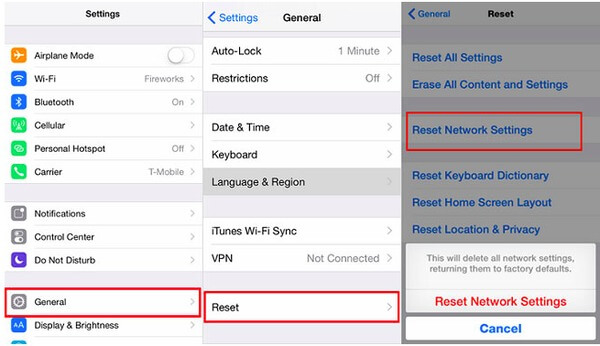
Благодаря приведенной выше проверке сети вы также можете перезагрузить свой iPhone, если видео в Instagram не работает. Перезагрузка устройства всегда работает, когда на iPhone возникают проблемы. Например, если ваш звук видео не работает на iPhone, всегда сначала попробуйте перезапустить его.
Для Android:
Открыть Настройки на вашем Android прокрутите и нажмите «Общее управление» или «Система» в зависимости от того, какое у вас устройство. Нажмите «Сброс» или «Параметры сброса», чтобы двигаться дальше. Затем нажмите «Сбросить настройки сети». Вам нужно будет подтвердить, что вы хотите сбросить настройки сети. Сделай так. После этого ваше устройство перезагрузится, а настройки сети будут автоматически очищены и сброшены.
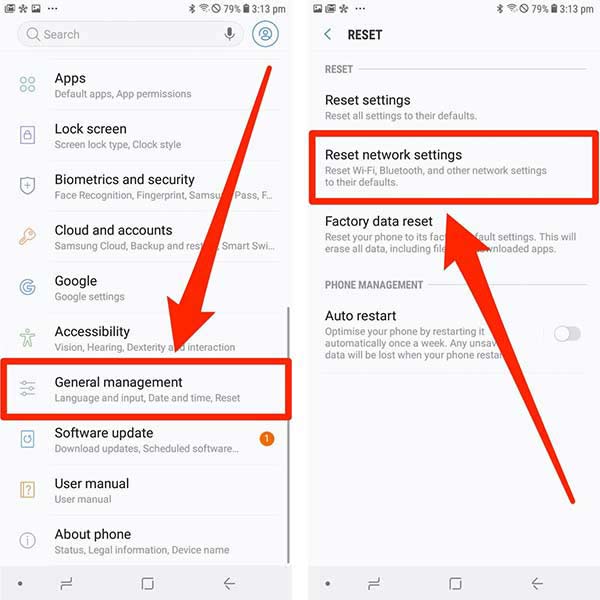
2. Отключите режим энергосбережения.
Поскольку режим энергосбережения может задействовать некоторые функции приложения на вашем устройстве. Вам лучше отключить эту функцию на вашем iPhone или Android, а затем снова воспроизвести видео из Instagram.
3. Очистите кэш и данные Instagram.
Другое решение — очистить кеш и данные приложения Instagram. Вы можете выполнить следующие шаги:
На iPhone: перейдите в «Настройки», нажмите «Основные», нажмите «Хранилище iPhone» и найдите приложение Instagram. Затем нажмите на опцию «Выгрузить приложение».
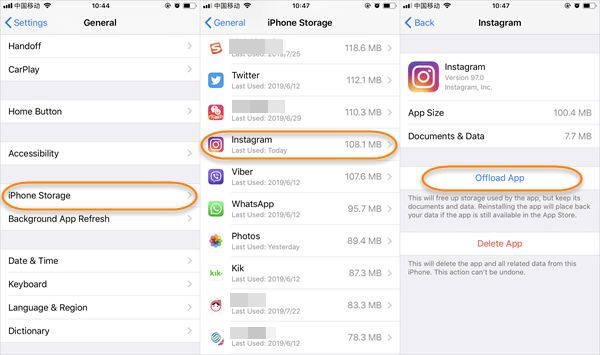
На Android:
Перейдите в «Настройки», откройте «Приложения» или «Приложения», выберите «Instagram», нажмите, чтобы открыть «Хранилище», а затем нажмите «Очистить данные» и «Очистить кэш».
4. Обновите приложение Instagram.
Чтобы проверить наличие обновлений Instagram, вы можете посмотреть их в App Store или Google Play на устройствах iOS/Android. Затем обновите приложение до последней версии, если она есть.
5. Удалите и переустановите приложение Instagram.
Чтобы удалить приложение Instagram со своего устройства, просто перейдите на главный экран, нажмите и удерживайте приложение Instagram, коснитесь появившегося знака X, чтобы удалить приложение.
Затем загрузите последнюю версию на свой iPhone или телефон Android.
6. Загрузите поддерживаемое видео в Instagram.
Чтобы избежать ошибок при воспроизведении видео в Instagram, вам необходимо убедиться, что ваше видео имеет поддерживаемый формат. С какими форматами совместим Instagram? Ответ: MP4, MOV и GIF. Если у вас есть видео не в этих форматах, попробуйте Blu-ray Master Video Converter Ultimate. Как лучший конвертер Instagram, он может конвертировать видео в форматы, совместимые с Instagram, такие как MP4, GIF и MOV. Следуйте простому руководству ниже, чтобы конвертировать видео в форматы, подходящие для Instagram. Он очень прост в использовании, всего три шага.

- Конвертируйте любое видео для Instagram одним щелчком мыши.
- Редактируйте, обрезайте, обрезайте, объединяйте и улучшайте свои клипы в Instagram.
- Создавайте видеоролики и видеоколлажи для своих видеороликов в Instagram.
- Быстрое преобразование с расширенным аппаратным ускорением.
Бесплатная загрузка
Для Windows
Безопасная загрузка
Бесплатная загрузка
для MacOS
Безопасная загрузка
Шаг 1. Загрузите, установите и запустите лучший конвертер Instagram на своем компьютере. Нажать на Добавить файлы кнопку слева, чтобы загрузить видео из Instagram.

Шаг 2. Чтобы выбрать выходной формат для вашего видео в Instagram, нажмите на значок Преобразовать все в справа. Выбрать видео вкладку и выберите МП4. Вы увидите множество вариантов с разными кодировщиками, разрешением и качеством. Выберите из списка нужный для вашего видео в Instagram.

Шаг 3.Выберите папку для сохранения видео из Instagram. Наконец, нажмите Конвертировать все к конвертируйте ваше видео в MP4.

Благодаря ускорению графического процессора вы быстро получите конвертированное видео из Instagram. Вы также можете использовать тот же метод, чтобы исправить Видео в Facebook не воспроизводятся. Если вам нужно его отредактировать, конвертер поможет вам, хотите ли вы обрезать, обрезать, повернуть или объединить клипы. Более того, он предлагает некоторые расширенные функции, такие как улучшение видео, коррекция цвета, нанесение водяных знаков и многое другое. Все эти функции могут сделать ваше видео в Instagram более привлекательным и стильным.
7. Отключите режим экономии данных.
Включение режима экономии данных может вызвать проблемы с загрузкой видео не только в Instagram, но и практически на всех платформах. Итак, если ваши видео из Instagram не воспроизводятся на iPhone или Android, отключите функцию сохранения данных, выполнив следующие действия.
Шаг 1.На странице своего профиля IG коснитесь трех линий в правом верхнем углу. Затем коснитесь значка Настройки и конфиденциальность опция вкладки.
Шаг 2.Прокрутите следующую страницу вниз, пока не коснетесь значка Использование данных и качество мультимедиа опция вкладки.
Шаг 3.После этого выключите Экономия данных сдвинув его влево.
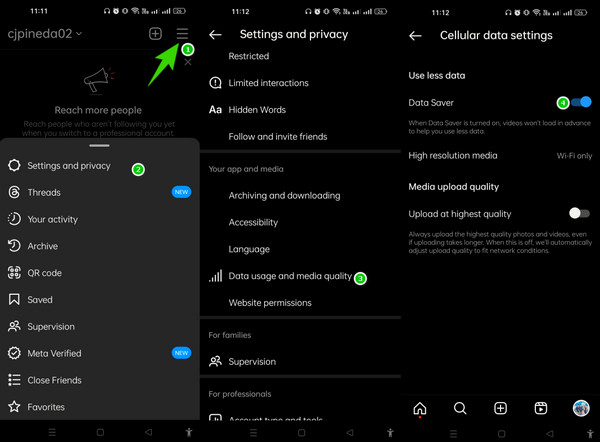
8. Свяжитесь с Инстаграм
Если вы считаете, что видео из Instagram по-прежнему не воспроизводятся, вы можете обратиться в службу технической поддержки. Но прежде чем связаться с командой, сделайте скриншот проблемы, о которой вы хотите сообщить. Чтобы получить доступ к разделу отчета, встряхните телефон, находясь в своем аккаунте Instagram. Затем во всплывающем меню коснитесь значка Сообщить о проблеме кнопка. Затем введите сообщение, на которое хотите пожаловаться, загрузите снимок экрана и коснитесь значка. Отправлять кнопка.
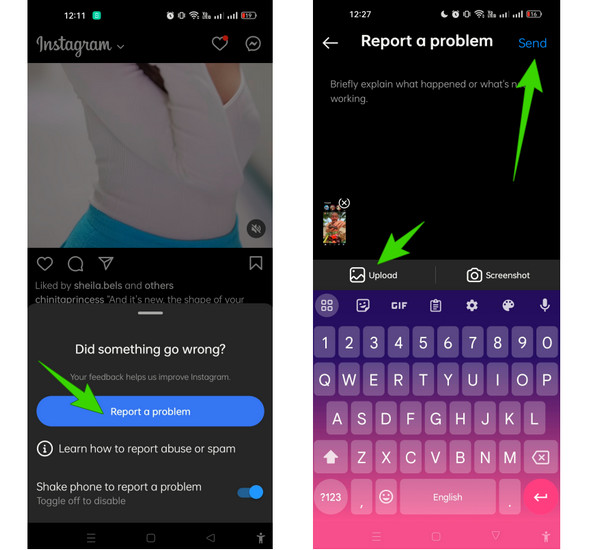
9. Исправьте поврежденный или невоспроизводимый MP4/MOV.
Если ваше видео в формате MP4 или MOV, но не воспроизводится в Instagram, скорее всего, оно повреждено или испорчено. Вам нужно восстановить его, чтобы сделать его воспроизводимым в Instagram. Здесь я хотел бы порекомендовать мощный инструмент для восстановления видео, Video Repair.
Ключевая особенность
- Восстановите сломанные, поврежденные или невоспроизводимые видео из Instagram.
- Решите проблему, из-за которой видео не воспроизводится в Instagram.
- Исправьте невоспроизводимые видео с телефона, камеры или загруженные из Интернета.
- Устраните ошибки воспроизведения, вызванные сбоями системы, сбоями передачи и т. д.
Часть 4. Часто задаваемые вопросы о том, что Instagram не воспроизводит видео
-
Почему видео из Instagram не воспроизводятся автоматически?
В рамках функций платформы видео предположительно воспроизводится автоматически. Однако предположим, что видео не воспроизводится автоматически. В этом случае существует несколько причин, таких как медленное подключение к Интернету, сбой платформы или просто отключена опция автоматического воспроизведения.
-
Как включить автовоспроизведение в Instagram?
Вам просто нужно отключить функцию сохранения данных, чтобы включить автоматическое воспроизведение на вашем IG. Зайдите в настройки своей учетной записи, затем перейдите в раздел «Использование данных и качество мультимедиа» и отключите функцию «Экономия данных». Это позволит вашему IG автоматически воспроизводить видео в ленте.
-
Нужно ли обновлять Instagram только для плавного воспроизведения видео?
Да. Если вы будете поддерживать свой IG в актуальном состоянии, это даст вам уверенность в том, что все ошибки будут исправлены. Помимо ошибок, будут также добавлены новейшие функции.
-
Как сделать, чтобы видео не воспроизводилось автоматически в Инстаграм?
Откройте приложение Instagram на своем устройстве и перейдите на страницу своего профиля. Коснитесь трехточечного значка вверху, прокрутите вниз до «Настройки» и выберите «Использование сотовых данных». Нажмите «Использовать меньше данных», чтобы запретить автоматическое воспроизведение видео из Instagram.
Подведение итогов
В этой статье представлен список решений для исправления Видео из Инстаграма не воспроизводятся. Следуя советам, приведенным выше в статье, вы, вероятно, сможете решить проблему. Если эти методы вам не подходят, обратитесь в техническую команду Instagram. Ведь именно они могут помочь вам в любом вопросе в Инстаграм. В целом, мы надеемся, что эти решения помогут вам более комфортно воспроизводить видео в Instagram.

